TikTok은 다양한 크리에이터들이 짧은 동영상을 공유하는 인기 플랫폼입니다. 많은 크리에이터들이 이 플랫폼을 통해 목표를 달성하고 원하는 시청자층을 확보하고 있습니다. 창의적인 영상을 제작하여 대중에게 공개함으로써 유명해진 사람들도 많습니다. 하지만 때로는 TikTok 크리에이터들이 자신의 프로필에 게시하지 않고 영상을 저장하고 싶어 할 때가 있습니다. 게시하지 않고 TikTok 영상을 저장하는 방법에 대해 궁금한 적이 있으신가요? 걱정하지 마세요! 이 글에서는 게시하지 않고 TikTok에 동영상을 저장하는 방법을 자세히 알아보겠습니다. 끝까지 함께해 주세요!
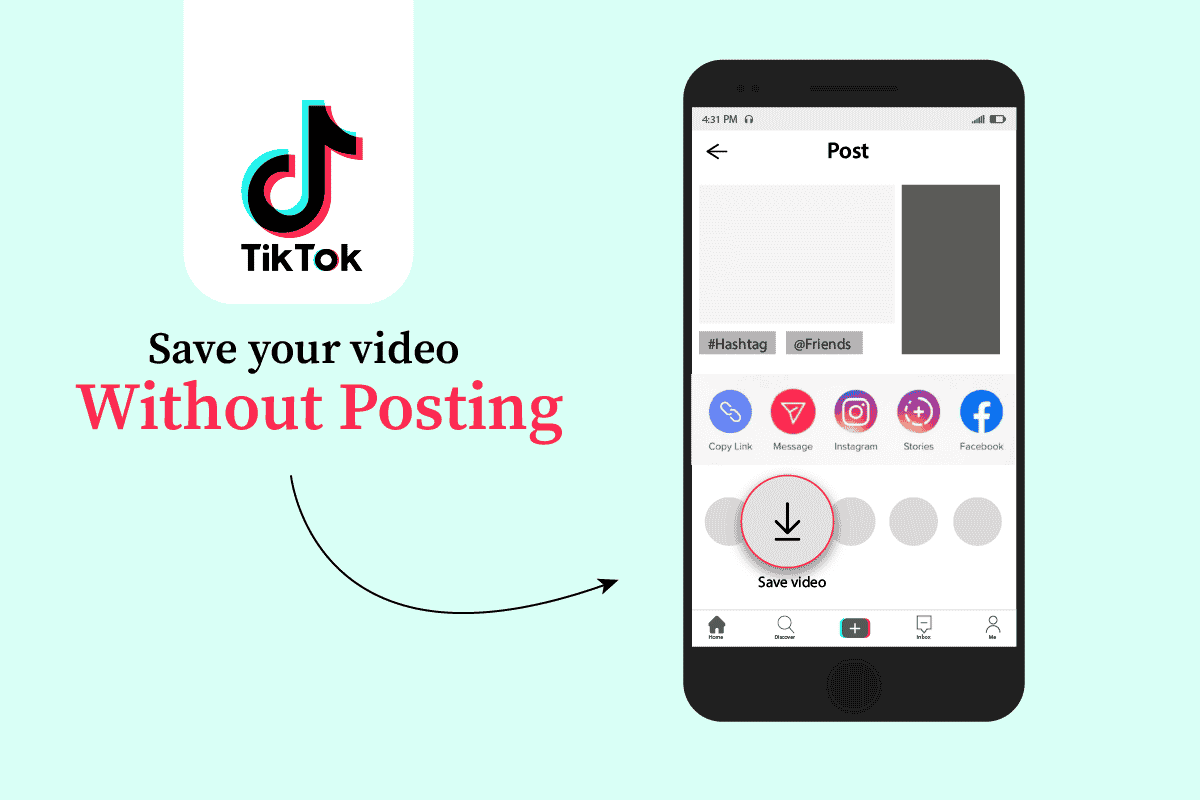
TikTok에 게시하지 않고 동영상 저장하는 방법
게시 화면에서 ‘기기에 저장’ 옵션을 활성화하고 동영상을 ‘임시 보관함’에 저장하면 게시하지 않고도 TikTok에 동영상을 저장할 수 있습니다. 더 자세한 이해를 위해 아래 이미지를 통해 단계별로 자세히 알아보겠습니다.
게시하기 전에 TikTok 동영상을 저장할 수 있나요?
네, 동영상을 ‘임시 보관함’으로 이동하여 TikTok에 게시하기 전에 저장할 수 있습니다.
게시하지 않고 TikTok 동영상 저장하는 방법
다음 단계를 따라 게시하지 않고 TikTok 동영상을 저장할 수 있습니다.
1. Android 또는 iOS 모바일 장치에서 TikTok 앱을 실행합니다.
2. 화면 하단에 있는 ‘+’ 아이콘을 탭합니다.
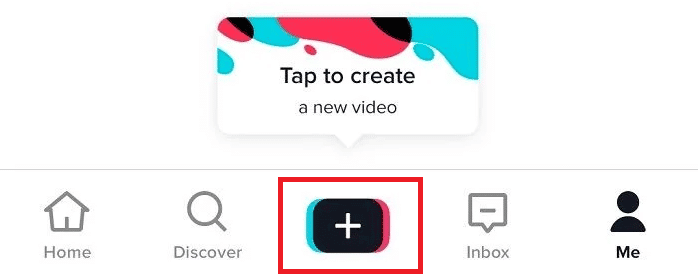
3. 녹화 버튼을 탭하여 동영상 녹화를 시작합니다.
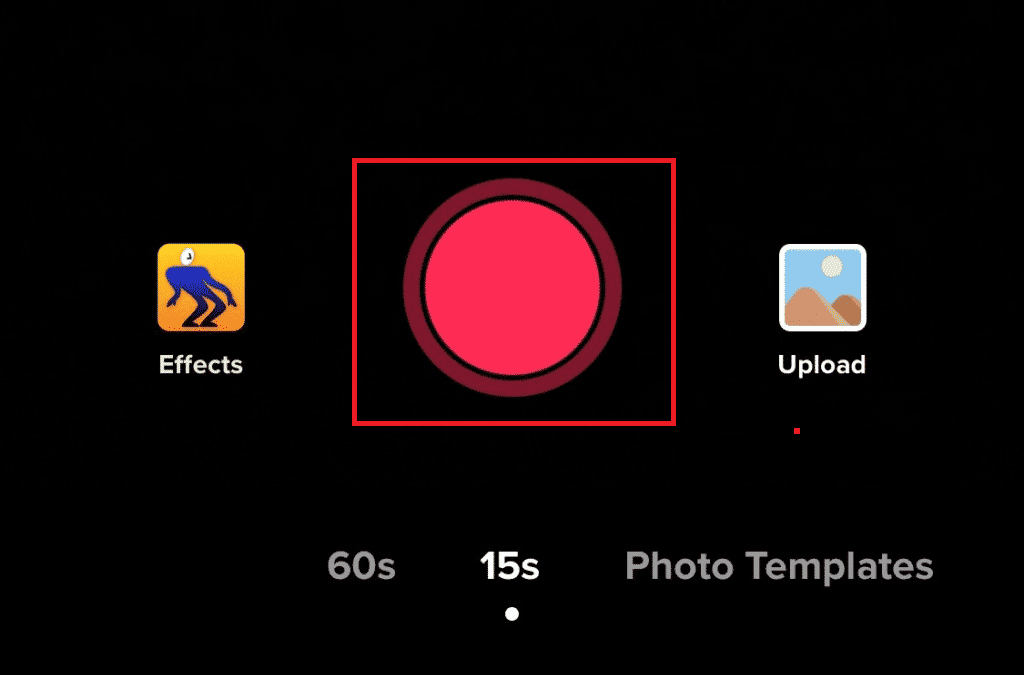
4. 녹화 버튼을 다시 탭하여 녹음을 종료합니다.
5. 녹음이 완료되면 체크 표시 또는 ‘완료’ 아이콘을 탭합니다.
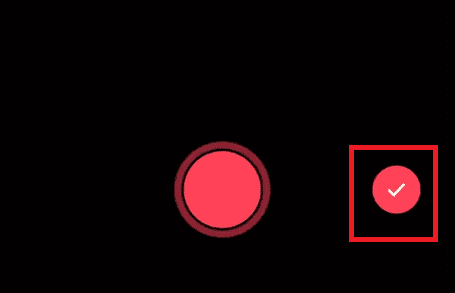
6. 필요에 따라 편집 화면에서 제공되는 편집 옵션을 사용하여 결합된 사진 및 동영상을 편집합니다.
7. 그런 다음 ‘다음’을 탭합니다.

8. ‘이 동영상을 볼 수 있는 사람’을 탭하고 목록에서 ‘나만 보기’를 선택합니다.
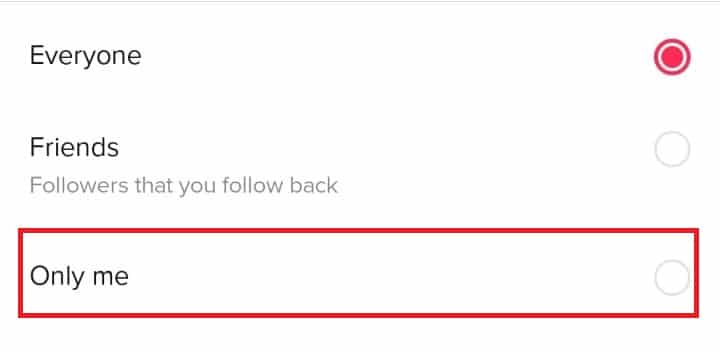
9. ‘기기에 저장’ 옵션의 토글을 켜고 ‘임시 보관함’을 탭합니다.
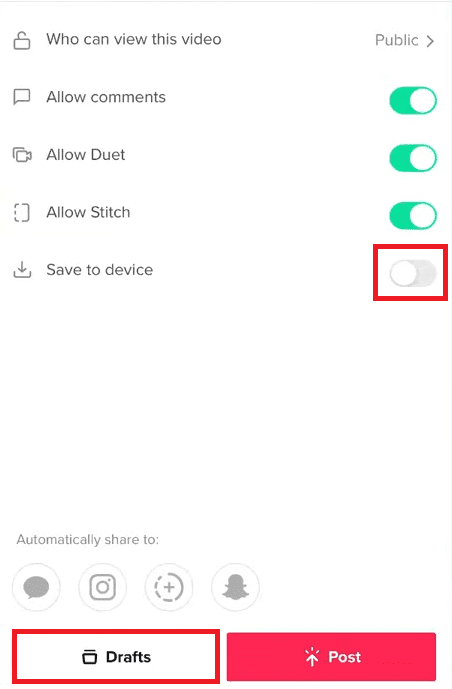
이 단계를 따르면 게시하지 않고 TikTok 동영상을 저장할 수 있습니다.
게시하지 않고 갤러리에 TikTok 임시 보관 동영상 저장하는 방법
위에 제시된 게시하지 않고 TikTok에 동영상을 저장하는 방법에 대한 단계를 따르면 임시 보관 동영상을 쉽게 저장할 수 있습니다.
1. 스마트폰에서 TikTok 앱을 실행합니다.
2. 화면 오른쪽 하단에 있는 ‘프로필’ 아이콘을 탭합니다.
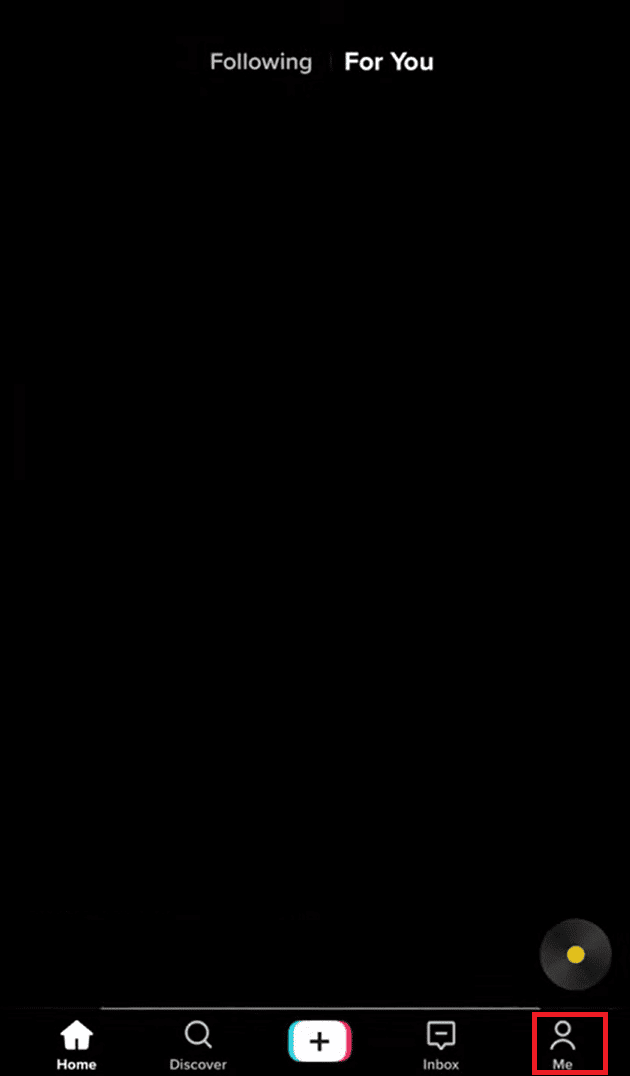
3. 아래 그림과 같이 ‘임시 보관함’을 탭합니다.
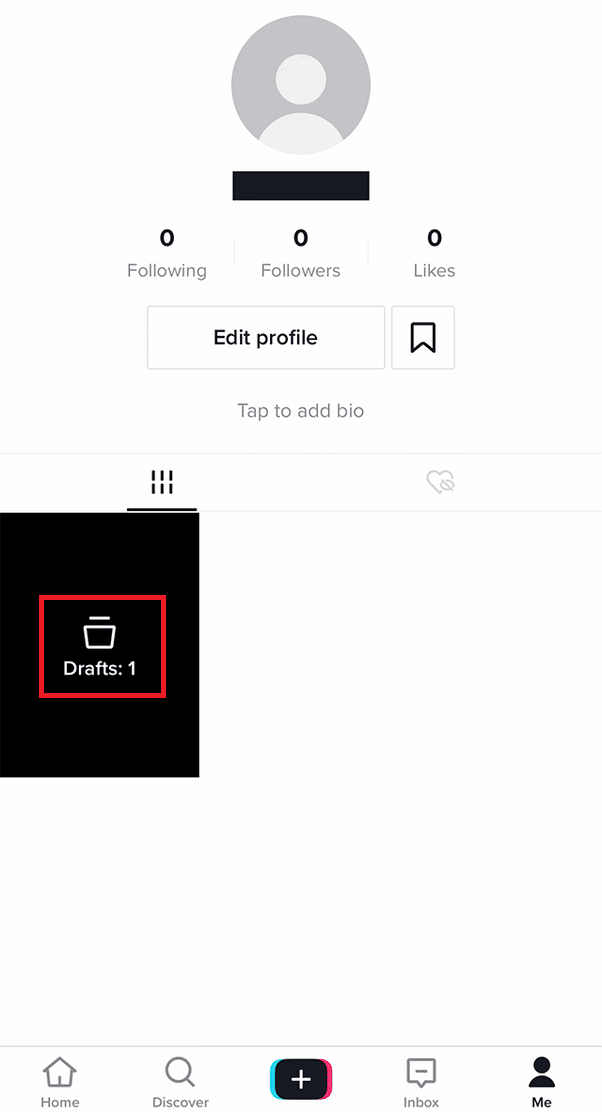
4. 저장하려는 임시 보관 동영상을 선택합니다.
5. ‘기기에 저장’ 옵션의 토글을 켭니다.
6. 그런 다음 ‘임시 보관함’을 탭합니다.
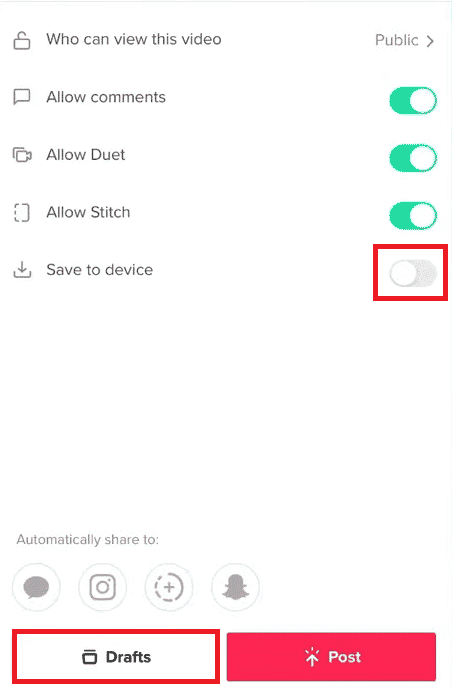
TikTok에 임시 보관 동영상을 게시한 후 저장하는 방법
동영상을 게시한 후 기기에 다운로드하려면 다음 단계를 따르세요.
1. TikTok 앱을 실행하고 하단 메뉴에서 ‘프로필’ 아이콘을 탭합니다.
2. 다운로드하려는 TikTok 동영상을 선택합니다.
3. ‘공유’ 아이콘을 탭합니다.
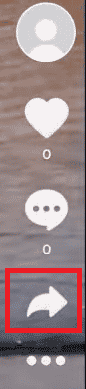
4. ‘동영상 저장’을 탭하여 장치 갤러리에 저장합니다.
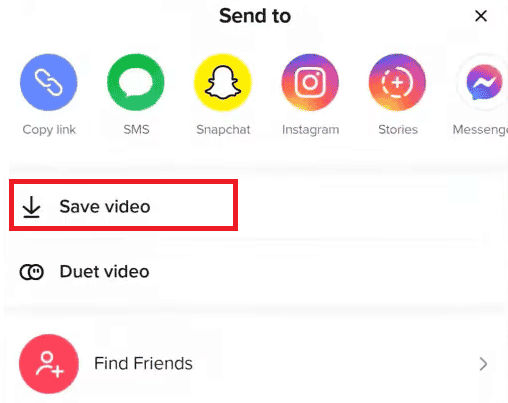
저장 버튼 없이 TikTok 동영상을 저장하는 방법
저장 버튼 없이 동영상을 저장하려면 해당 동영상 링크를 사용하여 타사 웹사이트를 방문해야 합니다. 다음 단계를 따라 장치에서 수행할 수 있습니다.
1. TikTok 앱을 실행합니다.
2. 다운로드하려는 동영상을 열고 ‘공유’ 아이콘을 탭합니다.
3. ‘링크 복사’를 탭합니다.
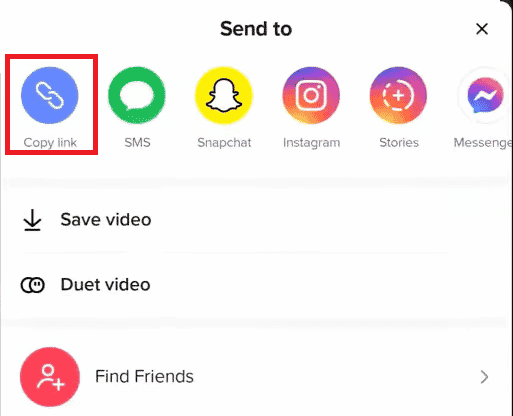
4. 휴대폰 브라우저를 열고 SnapTik.app 웹사이트에 복사한 링크를 붙여넣습니다.
5. 아래와 같이 ‘다운로드’를 탭합니다.
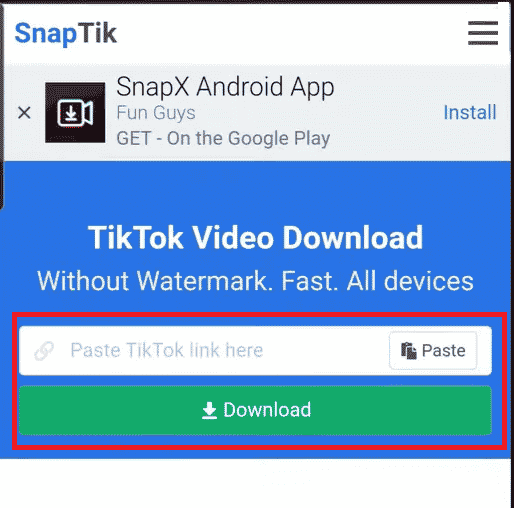
6. 동영상을 다운로드할 서버를 선택합니다.
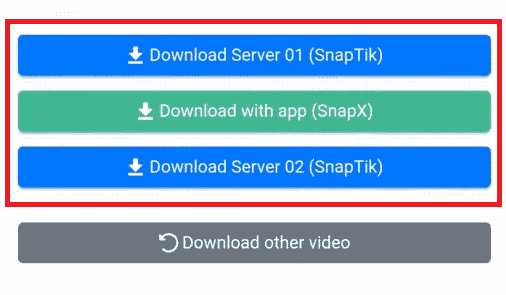
7. 팝업 창에서 ‘다운로드’를 탭하여 동영상을 휴대폰 갤러리에 저장합니다.
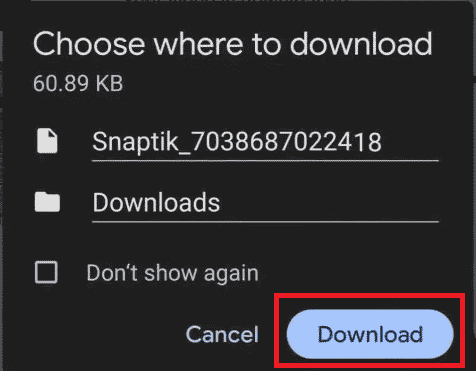
워터마크 없이 TikTok 동영상을 카메라 롤에 저장하는 방법
워터마크 없이 TikTok 동영상을 저장하려면 타사 웹사이트를 이용해야 합니다. 아래 단계를 따라 하시면 됩니다.
1. TikTok 앱에서 다운로드하려는 동영상을 엽니다.
2. ‘공유’ > ‘링크 복사’를 탭합니다.
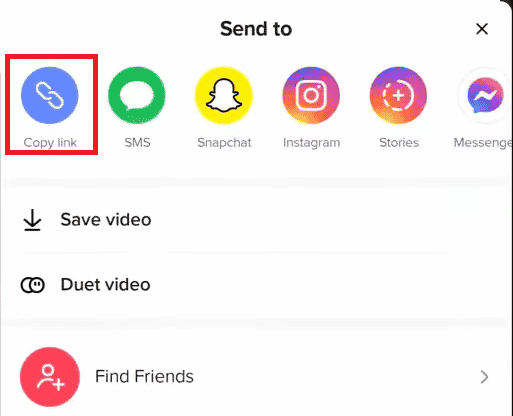
3. 모바일 브라우저에서 SnapTik.app 웹사이트를 열고 복사한 링크를 붙여넣습니다.
4. ‘다운로드’ > 원하는 서버를 탭합니다.
5. 팝업 창에서 ‘다운로드’를 탭합니다.
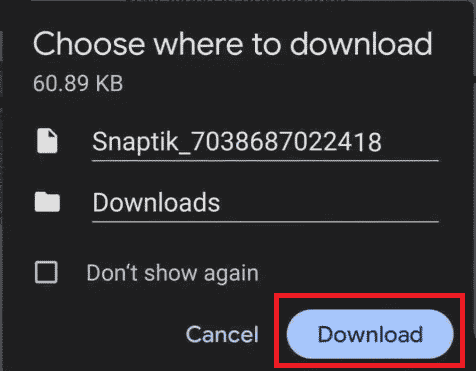
TikTok을 카메라 롤에 저장하는 방법과 갤러리에 저장하는 방법
TikTok 동영상을 카메라 롤에 저장하려면 동영상 게시 시 ‘기기에 저장’ 옵션을 활성화해야 합니다. 옵션 활성화를 잊은 경우 아래 단계를 따라 갤러리에 저장할 수 있습니다.
1. TikTok 앱에서 다운로드하려는 동영상을 엽니다.
2. ‘공유’ 아이콘 > ‘동영상 저장’을 탭합니다.
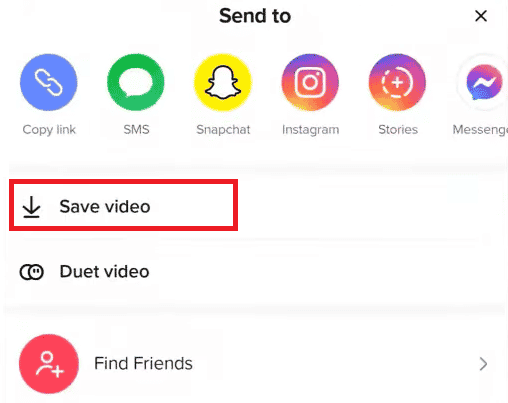
TikTok이 카메라 롤에 저장하는 것을 중지하는 방법
TikTok이 자동으로 카메라 롤에 동영상을 저장하지 않도록 하려면 동영상 게시 시 TikTok 앱에서 ‘기기에 저장’ 옵션을 비활성화해야 합니다.
1. TikTok 앱을 실행하고 ‘+’ 아이콘을 탭합니다.
2. 녹화 버튼을 탭하여 동영상 녹화를 시작하고 다시 탭하여 중지합니다.
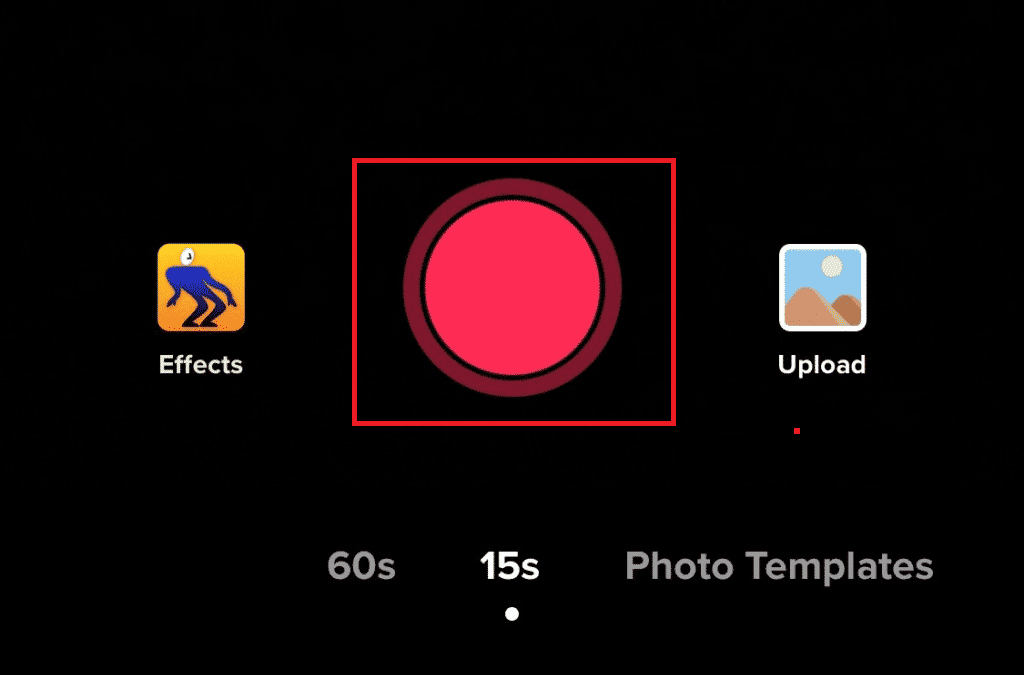
3. 체크 표시 또는 ‘완료’ 아이콘을 탭하여 편집 화면으로 이동합니다.
4. 편집 화면에서 제공되는 편집 옵션을 사용하여 동영상을 편집하고 ‘다음’을 탭합니다.
5. ‘기기에 저장’ 옵션의 토글을 끄고 ‘임시 보관함’ 또는 ‘게시’를 탭합니다.
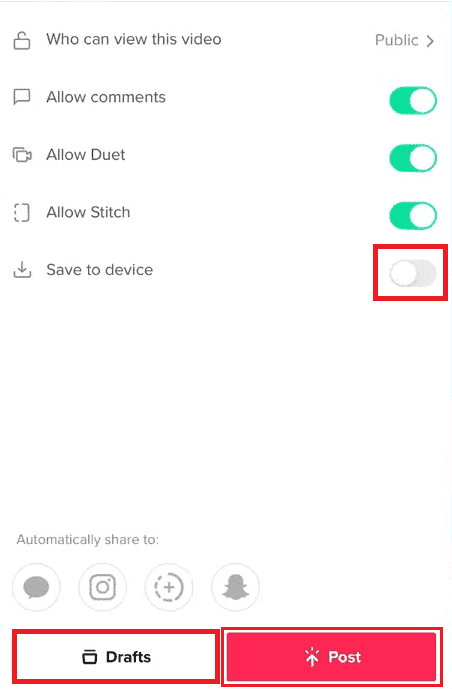
이렇게 하면 TikTok이 자동으로 동영상을 카메라 롤에 저장하는 것을 막을 수 있습니다.
게시하지 않고 WhatsApp에서 TikTok 동영상 공유하는 방법
TikTok 동영상을 공개적으로 게시하지 않고 WhatsApp이나 다른 플랫폼에 공유할 수 있는 방법은 없습니다. 모든 사람이 볼 수 있게 동영상을 게시한 경우 다음 단계를 따라 공유할 수 있습니다.
1. TikTok 앱을 실행합니다.
2. ‘+’ 아이콘 > 녹화 버튼을 탭하여 동영상을 녹화합니다.
3. 체크 표시 또는 ‘완료’ 아이콘을 탭하여 다음 화면으로 이동합니다.
4. ‘이 동영상을 볼 수 있는 사람’을 탭하고 ‘나만 보기’를 선택합니다.
5. 그런 다음 ‘게시’를 탭합니다.
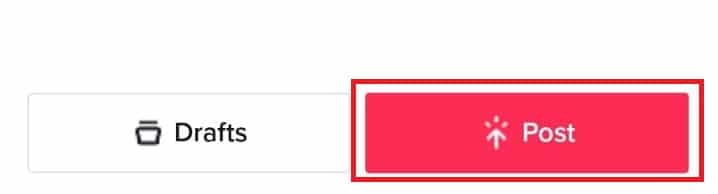
6. TikTok 프로필에서 게시된 동영상을 열고 ‘공유’ 아이콘을 탭합니다.
7. ‘WhatsApp’ 아이콘을 탭하고 동영상을 공유할 연락처를 선택합니다.
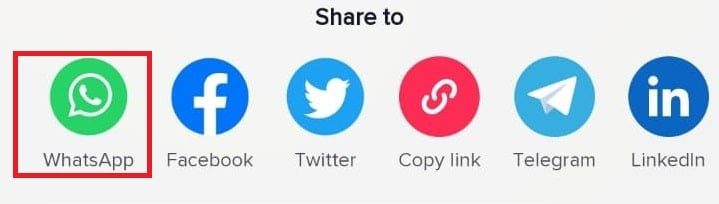
다른 사람의 동영상을 저장하면 TikTok에서 알림을 받나요?
아니요, TikTok은 동영상을 저장하거나 프로필 스크린샷을 찍어도 상대방에게 알리지 않습니다.
TikTok에서 동영상을 저장할 수 없는 이유
임시 보관함에 게시하거나 저장하기 전에 ‘기기에 저장’ 옵션을 활성화하지 않으면 동영상을 기기에 저장할 수 없습니다. 동영상을 만들거나 게시하기 전에 ‘기기에 저장’ 기능을 켜면 TikTok이 해당 동영상을 기기에 저장합니다.
***
자세한 단계와 함께 게시하지 않고 TikTok에 동영상을 저장하는 방법에 대해 이해하셨기를 바랍니다. 이 기사에 대한 질문이나 기사로 다루고 싶은 다른 주제에 대한 제안이 있다면 언제든지 아래 댓글 섹션에 남겨주세요.